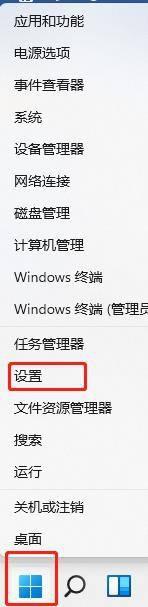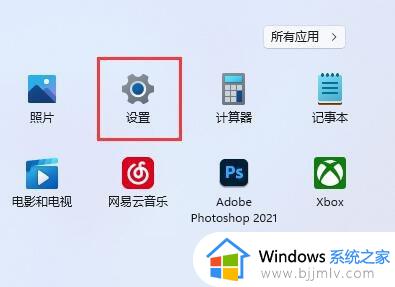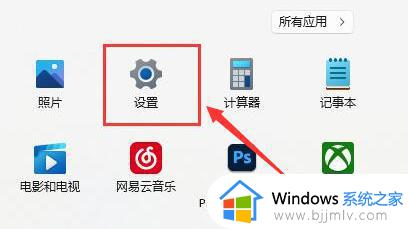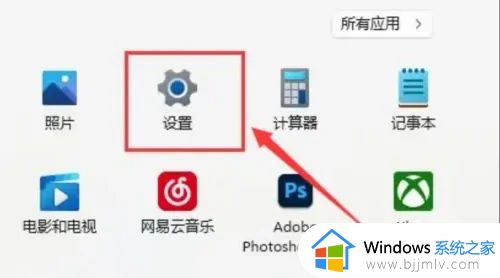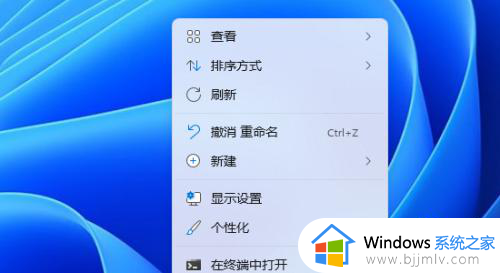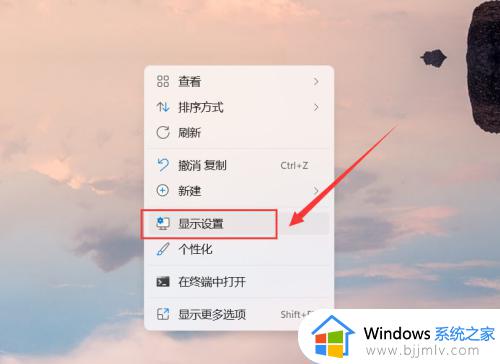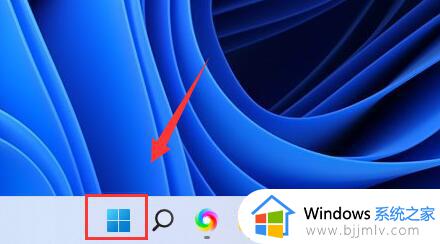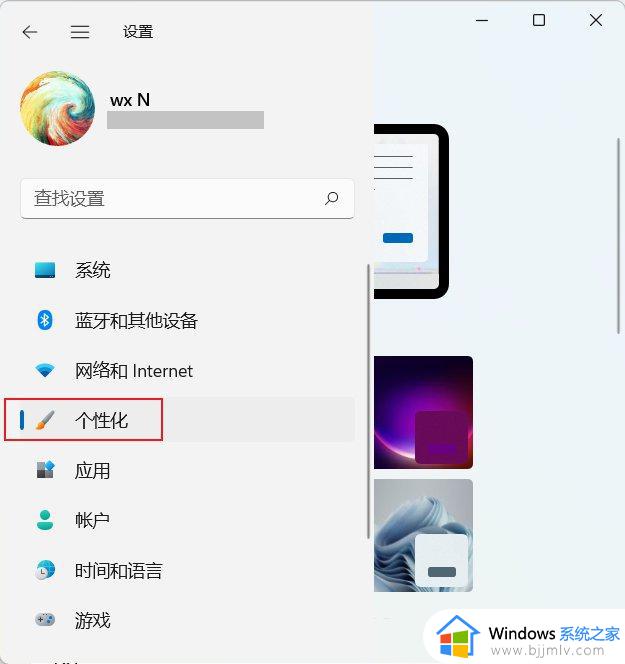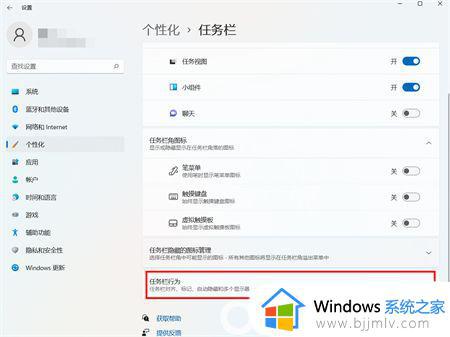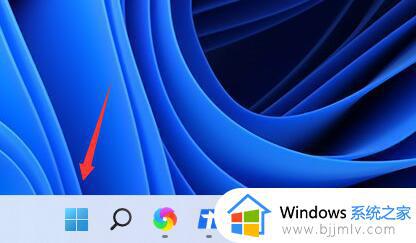windows11如何设置双屏显示 windows11怎么设置双屏显示
更新时间:2023-12-12 15:23:54作者:run
分屏显示多个窗口是win11系统中备受期待的功能之一,通过分屏操作,用户可以将多个应用程序同时显示在屏幕上,提高工作效率和多任务处理能力。可是windows11如何设置双屏显示呢?接下来,我们将一起来探索windows11怎么设置双屏显示。
win11如何进行分屏操作方法:
1、点一下菜单栏,寻找这其中的“设置”。
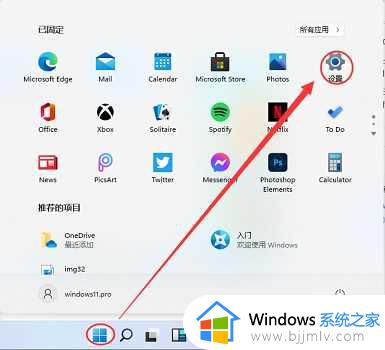
2、随后在这其中寻找“系统”设置。
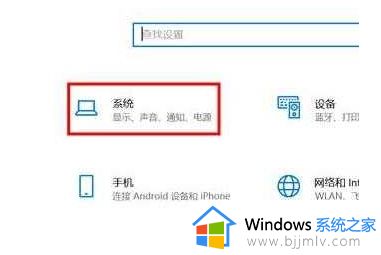
3、进到系统设置后,在左侧挑选“显示”。
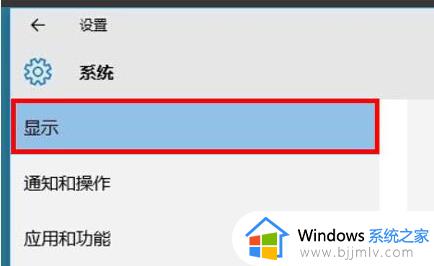
4、接着在右侧的多显示器中挑选“拓展这种显示屏”就可以。
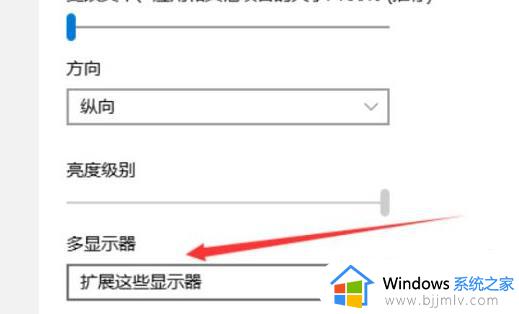
以上就是windows11怎么设置双屏显示的全部内容,如果您遇到这种情况,您可以按照以上方法解决,希望对大家有所帮助。